Met FileApp voor iOS kunt u gegevens overzetten zonder uw apparaat op een computer aan te sluiten en iTunes te gebruiken. Hier is een blik op de gratis versie voor iPhone en iPad.
 Veel iOS-gebruikers houden er niet van om hun iPhone of iPad op een computer aan te sluiten om bestanden over te zetten. Met FileApp voor iOS kunt u bestanden en foto's overzetten zonder uw apparaat op een computer aan te sluiten en iTunes te gebruiken. Het is een bestandsbeheerder waarmee u ook audio-, video- en documentbestandsindelingen kunt bekijken.
Veel iOS-gebruikers houden er niet van om hun iPhone of iPad op een computer aan te sluiten om bestanden over te zetten. Met FileApp voor iOS kunt u bestanden en foto's overzetten zonder uw apparaat op een computer aan te sluiten en iTunes te gebruiken. Het is een bestandsbeheerder waarmee u ook audio-, video- en documentbestandsindelingen kunt bekijken.
Ik weet dat veel mensen denken 'waarom zou je Dropbox of Skydrive niet gebruiken?' Nou, je hebt gelijk. Dat is een perfecte optie terwijl je onderweg bent, maar als ik op mijn lokale netwerk zit, laat FileApp me een ftp-adres openen in Windows Explorer en de bestanden rechtstreeks kopiëren / plakken. Het haalt de "tussenpersoon" uit terwijl hij op hetzelfde WiFi-netwerk zit.
FileApp gebruiken op iPhone met Windows
Installeer eerst FileApp op uw apparaat vanuit de App Store.
Wanneer het wordt gestart, geeft FileApp het dashboard weer waarmee u bestanden op uw iOS-apparaat kunt beheren. Eerst voeg ik bestanden van mijn iPhone toe die naar mijn computer moeten worden gekopieerd. Tik op uw apparaat op Foto's en video's en geef het toegang tot uw Foto's-app. Selecteer vervolgens eenvoudig de afbeeldingen die u wilt toevoegen.
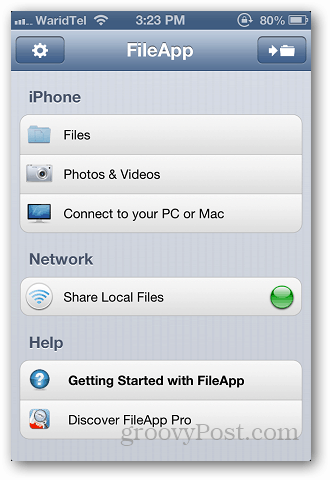
Klik op Bestanden in het dashboard en bekijk de opgeslagen bestanden onder de map Geïmporteerde bestanden.
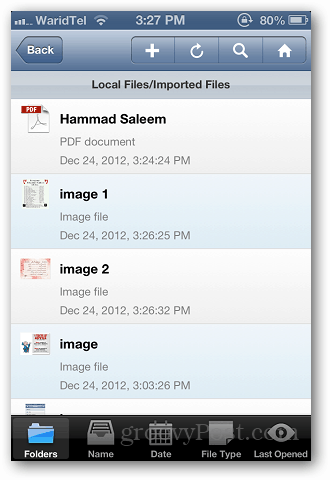
Nadat je de bestanden hebt die je wilt overzetten, ga je terug naar het dashboard en tik je op Lokale bestanden delen.
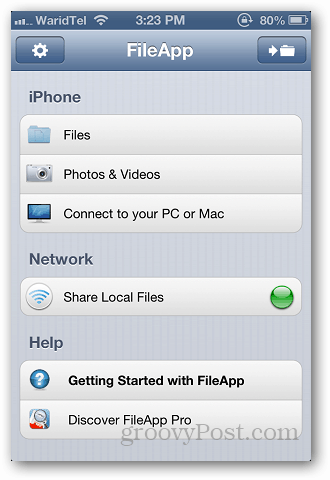
Schakel FTP Sharing in en noteer het ftp-adres en het poortnummer vanaf daar.
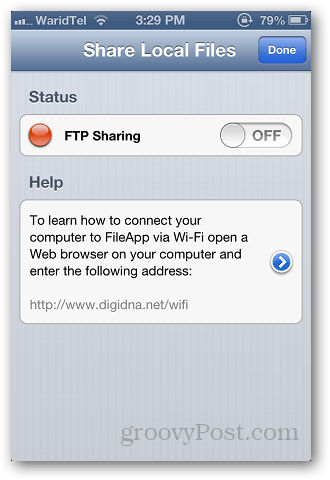
Open nu Windows Verkenner en plak het adres dat u vanuit de app hebt gekopieerd. Zorg ervoor dat FileApp ook op uw apparaat wordt uitgevoerd. Typ het adres als ftp: //xxx.xxx.xx.xx: port # en druk op Enter.
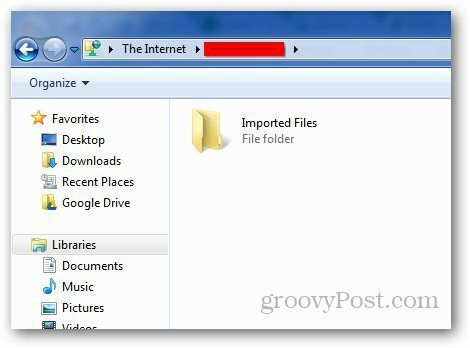
Open de map met geïmporteerde bestanden, selecteer de bestanden die u wilt kopiëren en plak ze op de computer. Vervolgens kunt u ook bestanden van uw computer naar uw iPhone of iPad verplaatsen.
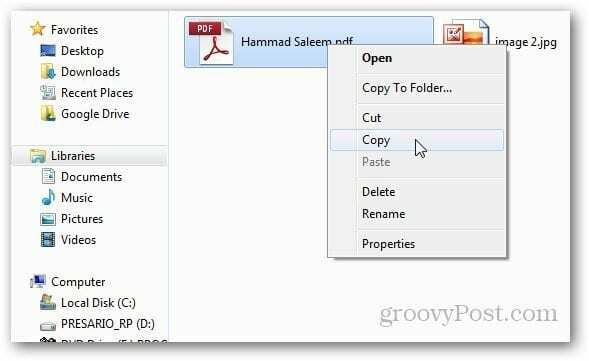
Het beste dat ik leuk vind aan deze app, is dat je veel verschillende bestandsindelingen kunt openen die niet standaard worden ondersteund. Tijdens mijn tests heb ik probleemloos PDF- en Microsoft Office DOCX-bestanden geopend. Maar voor video's kun je alleen de standaard iPhone-formaten spelen - H.264 en MPEG-4.
FileApp is gratis, maar er is ook een Pro-versie voor $ 5,99 die geavanceerde functies biedt, zoals het verplaatsen van meerdere bestanden tegelijk, het hernoemen van mappen, het opnemen van spraakmemo's en nog veel meer.

